测井岩相软件使用说明手册
测井综合分析软件操作手册

测井综合分析软件操作手册北京神州地标软件有限公司2007年1月5日第一章,数据管理一:主窗口菜单启动:主要由File->New来实现它。
本软件可以用Las格式的井数据,操作如下选择File->New菜单,弹出以下对话窗,并且选择多个井数据:上图中先利用”…”按钮选择las数据所在的目录,然后在左边列表中选择一到多口井的las 井数据,然后确定将要显示的场景所保存的目录和名字,然后选择Ok(打开),此时可以见到在主窗口左边出现以场景名为根节点的数据树,此时可操作数据树显示相关数据。
二:资源管理器中las数据的右键菜单驱动。
选择其中的“选择程序“,在打开的对话窗中寻找到syn.exe,即可以把该las格式的井数据打开(注意此种打开方式也适合于场景名,亦即场景名的右键菜单中选启动程序)。
三:File-Open:对已经显示保存的数据可以使用该菜单将其打开。
然后在打开的图形中继续工作。
另外对以前保存的场景也可以在资源管理器中利用器右键菜单启动。
四:File-Save:对于显示在工作区中的图形可以使用该菜单项以缺省名将其保存,供以后文件打开时使用。
五:File->Save As:对于显示在工作区中的图形可以使用该菜单项打开一文件保存对话窗以自己定义的名字保存,供以后文件打开时使用。
第二章数据树的操作数据导入完成后,就可以开始对数据树进行操作了,数据树具有如下形式:下面对各种类型节点进行介绍。
第一节根节点:如数据树图中的bbbbbbb,它的弹出菜单如下Standardize::对各井数据进行标准化,其所以把井数据的标准化功能放在这里,是因为标准化是在标准井和校正井之间进行的,而根节点包含了多口井的数据,按面向对象的原理,应该放在这里合适,所谓非标准井,是指井中的曲线存在系统误差,标准井是指井中的曲线不存在系统误差,通过做频率直方图的方法,可以计算系统误差有多大,从而在非标准井中减去系统误差,达到校正的目的。
resform使用说明书
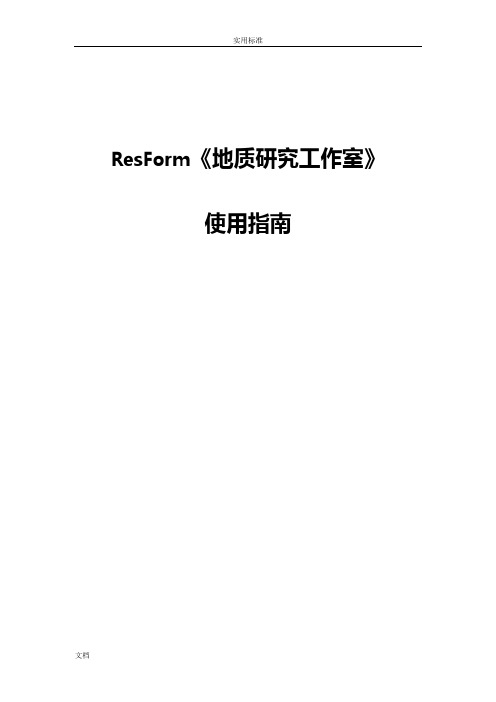
在《地质研究工作室》中建立单井分析图,有三种方法,都非常简单:
第一种方法,转换卡奔单井软件的老文档,到ResForm《地质研究工作室》中形成新的单井分析图;
第二种方法,使用ResForm《地质研究工作室》直接做单井分析图;
图3333增加图道resform地质研究工作室与卡奔单井软件相比新增加了海拔道地层单位道砂层组道油层组道和产层段道等5个新图道另外卡奔多井对比软件中试油数据道射孔数据道在新地质研究工作室中也设置成了统一的图道类型这样在新地质研究工作室中共有深度道海拔道地层单位道砂层组道油层组道产层段道测井曲线道离散曲线道文本道岩性道解释分层道符号道取芯数据道试油数据道射孔数据道图片道和岩样道等17个图道类型
(3)地层对比图:在单井图基础上生成的对比成果图都存放在这个目录下。由地层对比图可以生成油藏剖面图、油层栅状图和平面等值线图。
(Байду номын сангаас)剖面图:由单井直接生成,或者由地层对比图生成的剖面图的存放处。
(5)平面图:存放平面图,平面图可以由地层对比图直接生成,也可以重新加载井位坐标等数据,编制各种平面图。
(6)油层栅状图:由地层对比图生成,可以在3维显示。
第三种方法,导入已有的ResForm单井图。
下面就给您介绍一下如何生成单井柱状图。
第二章 转换卡奔单井
卡奔单井软件用了很多年了,每个用户手里都有大量成果图,都非常宝贵,不用就太可惜了。别担心,ResForm《地质研究工作室》兼容原卡奔软件形成的老文档,原文件转换到ResForm《地质研究工作室》后,图形格式、显示属性以及原图数据,均能保持一致,基本上不需要任何修改,就可以继续使用。
Logdraw全新版说明书

序言CLogPro V2.0是一个基于个人计算机和WINDOWS操作系统的、适用于煤田测井或其它固体矿产测井的测井数据处理程序,系统由单孔测井资料处理程序CLogDraw、测井资料综合出图辅助程序CLogCad组成、模拟测井资料辅助处理程序CLogVect 三部分组成。
该程序集测井数据库管理、原始数据读入、成果数据导出、曲线计算、校正与刻度、插值与滤波、岩性分析、煤质分析等基本功能。
本程序除实现了LOGSYS和CLGIS软件的所有预处理和数据库管理功能外,在算法和功能上均有所扩充,即煤层气方面的资料处理功能。
为了适应各种与用户应用习惯、测井设备有关的处理方法,在CLogPro程序中定义了各种“模板”,加上丰富的、可以自己设置的“选项”,使得用户可以定义本程序的所有参数,从而大大提高了系统的可扩充性和方便性。
为了满足煤田地质和矿井地质的需要,在程序中实现了输出CAD、MAPGIS图形文件的功能,使得用户可以将测井成果进入到其它地质图件中。
配合模拟资料辅助处理软件CLogVect ,更可以将老的模拟测井资料快速数字化,并直接数据修正后,写入数据库,降低模拟资料数字化的工作量,大大提高工作效率。
CLogPro中的处理方法主要依据刘家瑾编著的《煤田测井资料数字处理》、Mt.Sopris Instrument Co.《Software User’s Guide》,部分算法来自中国煤炭地质总局物探研究院《煤田测井地质解释系统开发研制报告》、欧阳健,王贵文,吴继余,宋惠珍等,测井地质分析与油气层定量评价、徐士良编著的《常用算法程序集》等。
在此表示衷心感谢。
声明:尽管本软件的开发者极力想使CLogPro尽善尽美,但是,鉴于软件产品的特殊性,本软件的开发者不能承诺用户数据的安全性和可靠性,因本软件造成的一切损失,本软件的开发者不承担任何直接责任和连带责任。
用户安装使用本软件,便意味着接受本条款。
随着用户的需求、系统的升级,CLogPro将不断得到完善和扩充。
测井常用软件说明

失,有助于储层及流体性质判别。
整理ppt
14
中方Βιβλιοθήκη 斯方天东67井 整D理SppIt STC处理结果对比图
15
天东67井DSI整理斯ppt通利波归一化能量差
16
•STFRAC(斯通利波裂缝分析)
计算斯通利波反射系数,确定反射位置和强度,以
指示裂缝和岩性变化情况。
• STPERM(斯通利波渗透率分析)
中方
90 0
斯方
90
天东67井地层整理倾ppt 角处理结果对比图
13
Geoframe-波形分析包
波形分析包可对斯伦贝谢AS和DSI测井资料进行如下
处理:
• STC(时间时差相关分析)
准确计算纵横波、斯通利波时差和纵横波速度比、
泊松比。
• NDE(归一化能量差分析)
计算纵横波、斯通利波能量、差异能量、能量损
整理ppt
8
中方
斯方
天东67井FM整I理处ppt 理结果对比图
9
斯方
斯方
天东67井FMI处整理理ppt 结果对比图
10
岩心照片
天然 裂缝
电成像
温泉1-1井 4038.5-4038.7米
用岩心刻度整成理p像pt 资料实例
11
温泉1-1井4015. 7-4015.9米处天然裂缝
整理ppt
12
0
整理ppt
24
• 基本模块包括 数据加载 数据显示 数据预处理 数据的常规处理
整理ppt
25
• 处理模块包括
复杂岩性最优化处理模块
阵列声波处理模块
成像资料处理模块
核磁共振资料处理模块
六臂地层倾角处理模块
jgs-1b智能工程测井系统使用说明书
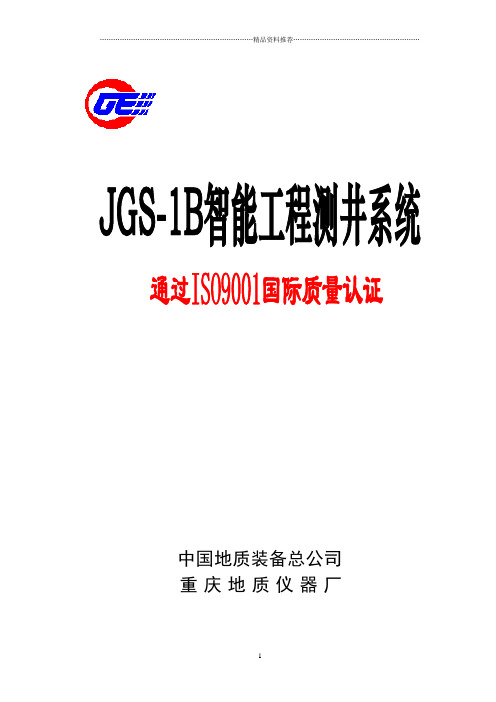
3.设置串口号,井孔参数,测井参数: 按快捷图标中的开始测井,这时显示:
9
……………………………………………………………精品资料推荐…………………………………………………
此时可以设置串口号,按确认,这时显示:
停止测井后,如果没有对话框出现,请点击停止测井图标,测井曲线自动保 存到 D:\USER\文件名.fld 下。文件名是自动生成的。
6.测井数据现场预处理 停止测井后,可以对整条曲线和曲线数据进行查看、平滑、倒序等处理。可 以粗略估计结果的质量和效果,如果不理想,应立即进行 重新测量。查看的主要功能健有: Y+ :沿 Y 轴方向扩展;Y- :沿 Y 轴方向压缩; X+ :沿 X 轴方向扩展; X- :沿 X 轴方向压缩;
13
……………………………………………………………精品资料推荐…………………………………………………
如果测井曲线波动太大,可对曲线进行平滑滤波处理,其方法是选择测井处 理中的单条测井曲线处理的曲线平滑,这时显示:
选择平滑方式后, 这时显示:
14
……………………………………………………………精品资料推荐…………………………………………………
12
……………………………………………………………精品资料推荐…………………………………………………
不开下井电源)。指示灯亮,同时电流表有电流指示(等待一分钟左右)。然后, 打开绞车电源和绞车电机电源,选择“放下探管”或“提升探管”,按“启动”键, 这时主机将从起始深度开始测井。
5.停止测井 在测井菜单中,或工具条中选择停止测井,即可停止计算机的数据接收,这 时应停止绞车和主机。或测井到达终止深度后也会停止测井。
测井岩相软件使用说明手册

岩石物理相分析软件使用说明书二零零九年七月一、软件介绍及运行环境测井相解释软件系统是在微机上利用VC和FORTRAN语言环境编写的软件系统。
该系统软件运行环境:1)硬件环境:PII或以上处理器的微机,64M或更大的内存空间,800×600或更高分辨率的彩色显示器。
2)软件环境:Windows 9X、2000、XP等微软的操作系统,具备Visual C++编程环境。
二、软件的功能2.1数据转换1)实现LA(80)、Forward(文本)和自定义文本三种文件格式之间的互相转换:首先打开文件,通过数据文件的不同后缀确定读入的是哪类测井数据格式:(LA(80)格式——*.la、Forward(文本)格式——*.txt、自定义文本格式——*.dat);然后保存为目标格式的数据文件即可,文件类型同样根据文件名后缀确定。
LA(80)为80条标准测井LA格式;Forward(文本)为Forward软件标准文本格式;自定义文本数据格式如下:(geng18.dat,/* */内的是注释)geng18 /*井名*/3 /*曲线条数*/2040.0000,2325.0000 /*起止深度*/0.1250 /*采样间隔*/END /*间隔字符*/#DEPTH GR CAL AC2040.000 83.46900 27.41300 250.867002040.125 88.47100 27.60300 247.289002040.250 95.17619 27.60300 239.789792040.375 101.45760 27.53900 238.608602040.500 107.49319 27.43500 241.652392040.625 112.64719 27.36700 249.787802040.750 116.48000 27.31000 260.840612040.875 118.53200 27.35800 270.811222041.000 118.70020 27.47900 276.277402041.125 117.40440 27.51400 275.683012041.250 115.06059 27.49000 269.69260……………2)将地质相等数据插入井数据中:首先点击文件—>打开,打开原始井数据文件,可选择将岩性类型插为单条和多条两种情况,点击插入新曲线—>单条曲线,选择岩心曲线或解释岩性曲线,可分别将岩心分析岩性资料输入为一条曲线;点击插入新曲线—>多条曲线可将岩心分析岩性资料输入为多条曲线,每一类岩性输入为一条曲线,这样可便于成果图输出,最后点击文件—>保存即可。
Geolog教程 - Multimin
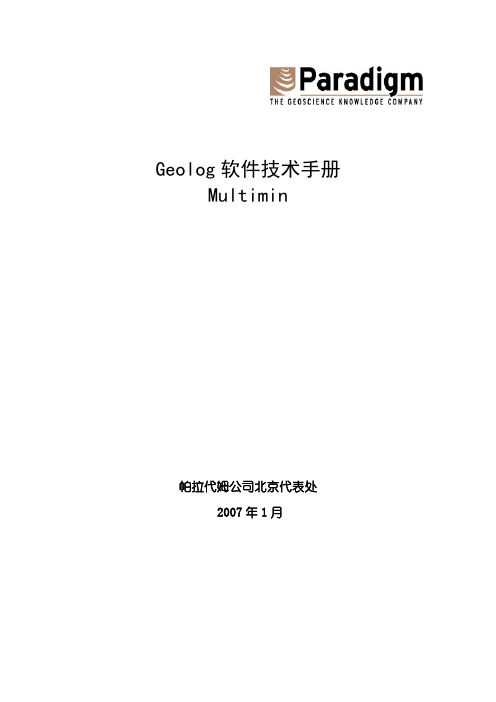
Geolog软件技术手册Multimin帕拉代姆公司北京代表处2007年1月1 Multimin综述 (3)2 练习指导――简介 (4)3 练习指导――数据准备 (5)3.1 所需信息 (6)3.2 数据加载 (7)3.3 电缆测井深度匹配和曲线编辑 (8)3.4 运行预处理模型precalc (9)3.5 环境校正 (11)4 练习指导――Multimin分析 (12)4.1 岩石描述 (13)4.2 流体分析 (15)4.3 分析区间 (16)4.4 建立Multimin模型 (17)4.5 运行Multimin分析 (28)4.6 审核Multimin分析结果 (31)4.7 综合判断 (32)5 练习指导――选择性解释 (33)5.1 Multimin分析的深入研究 (34)5.2 模拟流体的选择性方法 (35)5.3 再次研究Multimin分析 (36)5.4 选择性的岩性模型 (37)5.5 准备打印报告 (38)5.6 准备绘图报告 (39)5.7 模型维护的研究和讨论 (40)6 复杂的示例 (41)6.1 环境校正和预处理研究 (42)6.2 创建一个简单模型 (44)6.3 建立一个复杂的模型 (47)6.4 坏井眼处理 (50)6.5 使用交替模型 (51)7 验证示例 (53)7.1 前言 (54)7.2 人为井和测井集合的创建 (55)7.3 岩性和测量值的创建 (56)7.4 人为数据的Multimin分析 (58)7.5 非线性示例 (59)8 粉砂岩示例 (60)8.1 分析适用的井信息 (61)8.2 煤层的处理 (62)8.3 独立的分析 (63)9 NIMBLE示例 (69)9.1 模拟一个“假矿物” (70)9.2 体积已知但某些参数未知 (71)10 碳酸岩示例 (72)10.1 可用井信息的分析 (72)附录A――Multimin别名 (74)前言 (74)别名概念 (74)Multimin别名的规则 (74)附录B――岩石成分目录的钍矿物 (76)1 Multimin综述Multimin是一个为石油地质家、工程师和地球物理学家提供先进的地层评价解答方法的软件应用模块。
SLWD-1无线随钻测井仪软件说明书2012-6-13
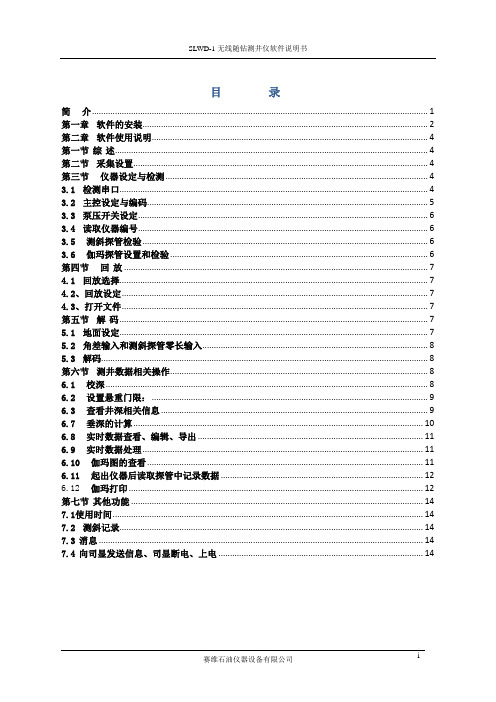
目录简介 (1)第一章软件的安装 (2)第二章软件使用说明 (4)第一节综述 (4)第二节采集设置 (4)第三节仪器设定与检测 (4)3.1检测串口 (4)3.2主控设定与编码 (5)3.3泵压开关设定 (6)3.4读取仪器编号 (6)3.5测斜探管检验 (6)3.6伽玛探管设置和检验 (6)第四节回放 (7)4.1回放选择 (7)4.2、回放设定 (7)4.3、打开文件 (7)第五节解码 (7)5.1地面设定 (7)5.2角差输入和测斜探管零长输入 (8)5.3解码 (8)第六节测井数据相关操作 (8)6.1校深 (8)6.2设置悬重门限: (9)6.3查看井深相关信息 (9)6.7垂深的计算 (10)6.8实时数据查看、编辑、导出 (11)6.9实时数据处理 (11)6.10伽玛图的查看 (11)6.11起出仪器后读取探管中记录数据 (12)6.12伽玛打印 (12)第七节其他功能 (14)7.1使用时间 (14)7.2测斜记录 (14)7.3消息 (14)7.4向司显发送信息、司显断电、上电 (14)简介本软件是为配合SLWD-1无线随钻测井仪而设计的。
软件采用图形化的用户界面,具有界面友好,运行效率高,对计算机系统适应广泛,操作简便的特点。
主要功能有:系统设置、探管标定与测试、数据的存储与回放等。
软件对硬件配置的要求不高,当前的主流计算机均可满足软件运行需求:串口:RS-232串口一个操作系统:WINDOWS系列操作系统(如9x、ME、2000、XP)第一章软件的安装将光盘插入光驱后,运行盘内swlwdxxx目录下的Setup程序(XXX为程序版本号),此时安装程序应显示安装提示,如图1-1-1。
安装程序准备工作完成后,显示图1-1-2所示的窗口,提示用户可以进行下一步安装操作。
图1-1-1图1-1-21-1-2。
点击图中大图标继续点击继续,出现下图即为安装成功,点击确定退出。
图1-1-5第二章软件使用说明第一节综述本软件提供了对slwd-1系统进行操作的人机接口。
- 1、下载文档前请自行甄别文档内容的完整性,平台不提供额外的编辑、内容补充、找答案等附加服务。
- 2、"仅部分预览"的文档,不可在线预览部分如存在完整性等问题,可反馈申请退款(可完整预览的文档不适用该条件!)。
- 3、如文档侵犯您的权益,请联系客服反馈,我们会尽快为您处理(人工客服工作时间:9:00-18:30)。
岩石物理相分析软件使用说明书二零零九年七月一、软件介绍及运行环境测井相解释软件系统是在微机上利用VC和FORTRAN语言环境编写的软件系统。
该系统软件运行环境:1)硬件环境:PII或以上处理器的微机,64M或更大的内存空间,800×600或更高分辨率的彩色显示器。
2)软件环境:Windows 9X、2000、XP等微软的操作系统,具备Visual C++编程环境。
二、软件的功能2.1数据转换1)实现LA(80)、Forward(文本)和自定义文本三种文件格式之间的互相转换:首先打开文件,通过数据文件的不同后缀确定读入的是哪类测井数据格式:(LA(80)格式——*.la、Forward(文本)格式——*.txt、自定义文本格式——*.dat);然后保存为目标格式的数据文件即可,文件类型同样根据文件名后缀确定。
LA(80)为80条标准测井LA格式;Forward(文本)为Forward软件标准文本格式;自定义文本数据格式如下:(geng18.dat,/* */内的是注释)geng18 /*井名*/3 /*曲线条数*/2040.0000,2325.0000 /*起止深度*/0.1250 /*采样间隔*/END /*间隔字符*/#DEPTH GR CAL AC2040.000 83.46900 27.41300 250.867002040.125 88.47100 27.60300 247.289002040.250 95.17619 27.60300 239.789792040.375 101.45760 27.53900 238.608602040.500 107.49319 27.43500 241.652392040.625 112.64719 27.36700 249.787802040.750 116.48000 27.31000 260.840612040.875 118.53200 27.35800 270.811222041.000 118.70020 27.47900 276.277402041.125 117.40440 27.51400 275.683012041.250 115.06059 27.49000 269.69260……………2)将地质相等数据插入井数据中:首先点击文件—>打开,打开原始井数据文件,可选择将岩性类型插为单条和多条两种情况,点击插入新曲线—>单条曲线,选择岩心曲线或解释岩性曲线,可分别将岩心分析岩性资料输入为一条曲线;点击插入新曲线—>多条曲线可将岩心分析岩性资料输入为多条曲线,每一类岩性输入为一条曲线,这样可便于成果图输出,最后点击文件—>保存即可。
图1 插入测井数据及数据格式转换界面2.2测井相解释本部分是此软件系统的核心部分,主要是通过对测井数据进行测井相分析,包括地层分层、主成分及聚类分析、谱系图分析、选取标准样本层和贝叶斯逐步判别分析等功能模块,建立地区测井相-岩性数值解释模型。
程序运行主界面如下(图2)。
图2 测井相解释对话框2.2.1测井曲线分层及特征参数提取功能说明:测井相分析是按层段进行解释的,因此,利用测井资料进行测井相划分前首先要根据测井曲线对井剖面进行层段的划分,此处采用对称差斜率法实现地层自动分层。
输入数据:解释参数文件、样本深度文件;输出数据:SSBP.DAT。
操作流程:1)首先编辑解释参数文件和样本深度文件;a解释参数文件解释参数文件格式如上图所示,第一行为处理井井名;第二行为处理起止深度;第三行以后为各类解释参数,中间以逗号分隔;结尾标志符为/*。
各解释参数含义及取值说明如下:图3 解释参数文件SHFG :计算泥质含量VSH 标志符(隐含值为2),SHFG=0不计算泥质含量;SHFG=1用GR 曲线计算泥质含量;SHFG=2用SP 曲线计算泥质含量;SHFG=3用CNL 曲线计算泥质含量;SHFG=4用RT 曲线计算泥质含量;SHFG=5用NLL 曲线计算泥质含量;i s :选用解释曲线标志符(隐含值0),i s =1选用该条曲线进行解释;i s =0不选用该条曲线进行解释;(i s 与曲线对应关系见下表)各参数代码说明如下(括号内为程序默认取值):MFMX ,MFMN :浅探测电阻率测井曲线RXO1的最大、最小值(100,0.1);RXMX ,RXMN :中探测电阻率测井曲线RXO 的最大、最小值(100,0.1);RTMX ,RTMN :深探测电阻率测井曲线RT 的最大、最小值(100,0.1);DEMX ,DEMN :密度测井曲线DEN 的最大、最小值(100,0);CNMX ,CNMN :中子测井曲线CNL 的最大、最小值(100,0);GRMX ,GRMN :自然伽玛测井曲线GR 的最大、最小值(100,0);ACMX ,ACMN :声波测井曲线AC 的最大、最小值(100,0);SPMX,SPMN:自然电位测井曲线SP的最大、最小值(100,0);UMX ,UMN :铀测井曲线U的最大、最小值(100,0);KMX ,KMN :钾测井曲线K的最大、最小值(100,0);THMX,THMN:钍测井曲线TH的最大、最小值(100,0);CGMX,CGMN:无铀自然伽玛能谱测井曲线CGR的最大、最小值(100,0);PEMX,PEMN:光电吸收截面指数测井曲线PED的最大、最小值(100,0);SHMX,SHMN:泥质含量曲线VSH的最大、最小值(100,0);b样本层深度文件图4 样本深度文件样本深度文件格式如上图所示,其第一列为样本段起始深度,第二列为样本段终止深度,第三列为岩相类型编号,中间以逗号分隔。
2)点击分层处理弹出读取参数卡文件对话框(如图5)和样本层深度文件对话框(如图6),读入解释参数文件和样本深度文件,完成计算后提示分层处理完成。
图5 读取参数卡文件对话框图6 样本层深度文件3)输出文件SSBP.DAT自动保存在工作目录下。
2.2.2主成分及聚类分析功能说明:对上面模块输出的参数进行主成分分析,将各样本参数信息综合到少量几个主成分中,根据主成分对样本岩相进行聚类分析,将相似样本聚集到一起。
输入数据:SSBP.DAT;输出数据:SORR.DAT(聚类分析结果文件)。
操作流程:点击聚类分析弹出读取数据文件对话框(如图7),选择上一步运算结果文件,计算完成后提示聚类分析完成。
图7 读取数据文件对话框2.2.3谱系图分析功能说明:对上面模块输出的聚类分析结果,以谱系图的形式直观地显示出来,通过剔除少量样本将相同岩相类型的样本层选择为同一类测井相,为选取有效建模样本和快速建立测井相与岩相对应关系提供了极大的方便。
输入数据:SORR.DAT(聚类分析结果文件);输出数据:SOR.DAT(谱系图分析结果文件)、EFTL.DAT(测井相类型与岩相类型对应关系文件)。
操作流程:1)点击绘制谱系图弹出选择数据文件对话框(如图8),将上一步生成聚类分析结果文件读入,显示聚类分析谱系图(如图9)。
图8 选择数据文件对话框图9 谱系图显示结果2)点击谱系图—>调整聚类结果(如图10),图中标题部分提示了总样本个数,左边窗口中两列数字分别是样本号和样本对应岩相类型编号,右边窗口中的纵线表示聚类线,可通过鼠标方便的进行选择及编辑;图10谱系图调整聚类分析结果模块对聚类结果的编辑:右键单击右边的分类线,在弹出菜单中单击选择项,表示标记了该分类结果,分类线变成红色,同时左侧相应样本也被绿色线框在一起(如图11);如果认为选择的聚类线不合理,可以单击取消项,取消对该聚类线的标记。
对样本的编辑:如果同一类的众多样本中,只有少数样本与其它样本岩相类型不同,同样可以通过编辑对不合理的样本进行剔除操作,该样本数字变成灰色(如图11);如果不小心剔除了准确的样本,可以通过同样的步骤重新选取样本。
图11 谱系图调整示例图3)对样本聚类结果调整好后,可以通过单击谱系图—>统计聚类结果,统计样本总数、聚类选择的有效样本数和聚类的有效分类数;4)完成聚类分析的调整编辑后,即可得到相应合理的聚类结果,并可得到用于下一步建模的有效样本层编号及测井相与岩相类型的对应关系,单击谱系图—>输出聚类结果,将上诉信息保存为SOR.DAT。
5)根据SOR.DAT,建立测井相类型与岩相类型对应关系,将其保存为EFTL.DAT,其格式如图12所示,第一行为测井相分类数,以后几行均为测井相与岩相类型对应关系,前面数字为测井相类型编号,后面数字为岩相类型编号。
图12 测井相类型与岩相类型对应关系示例2.2.4选取建模有效样本层功能说明:根据上面模块输出的调整好聚类分析结果及建立的测井相类型与岩相类型对应关系,将用于建立模型的有效样本层提取出来保存为NSBP.DAT。
输入数据:SOR.DAT、SSBP.DAT;输出数据:NSBP.DAT(建模有效样本层文件)。
操作流程:点击建模—>选取标准层弹出读取数据文件对话框(如图13),读入SSBP.DAT文件,根据上一步输出的SOR.DAT和EFTL.DAT选取可用于建模的有效样本层。
图13 读取数据文件对话框2.2.5建立地区岩相解释数值模型功能说明:根据上面模块输出的有效建模样本数据,应用贝叶斯逐步判别分析的方法建立地区沉积微相解释数值模型,建立模型的同时输出模型对建模数据的判别分析结果,可以依此评价模型的正确性。
输入数据:NSBP.DAT;输出数据:DATA.DAT(各类测井相判别数值模型文件)、BSSAD.DAT(建模过程明细表)。
操作流程:点击建模—>建立模型弹出读取建模数据文件对话框(如图14),读入建模数据文件,运算后提示模型建立完成。
图14 读取建模数据对话框2.2.6应用模型重建地区单井岩相剖面功能说明:完成建模过程后,就可以利用建立的模型对其它井进行测井相解释处理,程序会自动调用建立好的模型对该井进行连续解释处理,得到相应的处理结果。
输入数据:LA井数据、解释参数文件;输出数据:LITH.DAT(岩相解释结果表)、LA数据(解释结果数据文件)。
操作流程:点击解释处理—>连续解释弹出读取解释参数文件(如图15),解释完成提示连续处理完成,各参数选取及文件格式同分层程序的说明。
图15 读取参数卡文件对话框。
